![]()
Si el recibo de un vuelo u hotel se envía a su cuenta de Gmail, una cita se agrega automáticamente a Google Calendar. Algunas personas encuentran esto útil; algunas personas lo encuentran molesto; algunas personas lo encuentran francamente espeluznante. Si está más en el segundo o tercer campamento que en el primero, buenas noticias: puede desactivar esta función por completo.
Pero no se moleste en buscar en Gmail esta configuración: no la encontrará. En su lugar, deberá abrir Google Calendar. También explicaremos cómo compartir esos elementos agregados automáticamente con sus amigos, si ha compartido su calendario. De forma predeterminada, estos elementos son completamente privados.
Deshabilite los eventos de Gmail en su computadora portátil o computadora de escritorio
Abra Google Calendar en su navegador, luego haga clic en el ícono de ajustes en la parte superior derecha. A continuación, haga clic en la opción «Configuración».
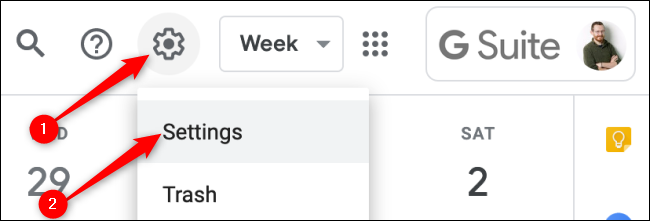
Esto lo llevará a la configuración de su cuenta de calendario de Google. En la pestaña «General», busque la sección «Eventos de Gmail».

Para evitar que los elementos se agreguen, simplemente desactive la opción «Agregar automáticamente».

Así, sus elementos de Gmail dejarán de agregarse a su Calendario de Google.
Desactivar eventos de Gmail en dispositivos móviles
También puede alternar esta configuración desde su dispositivo móvil. Las siguientes instrucciones son para Android, pero el método debería ser el mismo para iPhone y iPad.
En la aplicación Google Calendar, abra la barra lateral y toque la opción «Configuración».
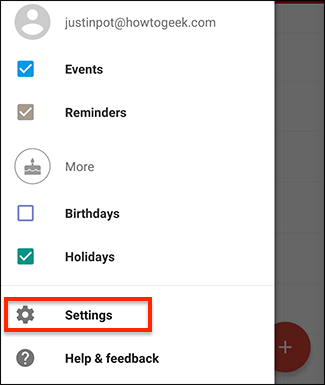
En la página «Configuración», toque el botón «Eventos de Gmail».

En la página «Eventos de Gmail», simplemente desactive la opción «Agregar eventos de Gmail».
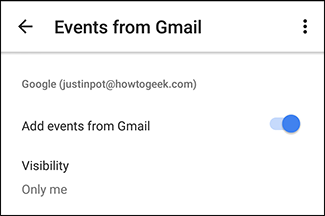
Preste atención si tiene varias cuentas de Gmail: aquí hay una sección separada para cada cuenta. Desactive lo que desee y Google Calendar dejará de rastrear Gmail para eventos para agregar a su calendario.
Configurar quién puede ver sus eventos de Gmail
Si eres como yo, has compartido tu calendario con tu familia para que puedan ver lo que pasa en tu vida. Puede suponer que pueden ver sus elementos agregados a Gmail, pero no pueden. De forma predeterminada, solo usted puede ver estos elementos. Si desea cambiar esto, diríjase al mismo panel de configuración que el anterior, esta vez prestando atención a las opciones de «Visibilidad».

Seleccione «Calendario predeterminado» para que sus eventos de Gmail sigan la configuración de privacidad de su calendario. Elija «Privado» y solo las personas con las que haya compartido específicamente el calendario podrán ver estos eventos. Tenga en cuenta que, a menos que comparta su calendario con el público, estas dos configuraciones son efectivamente las mismas. Si comparte su calendario con el público, la opción «Calendario predeterminado» permitirá que el público vea los eventos de Gmail.


